笔记本电脑双显卡 关闭集成显卡 如何关闭笔记本集成显卡只用独立显卡
更新时间:2023-08-08 13:55:36作者:xiaoliu
笔记本电脑双显卡 关闭集成显卡,在如今科技高速发展的时代,笔记本电脑已经成为人们生活中必不可少的工具之一,而随着游戏和图形处理应用的不断兴起,对显卡性能的需求也越来越高。然而很多笔记本电脑仅配置了集成显卡,无法满足用户对于高性能显卡的需求。于是很多人开始寻求关闭集成显卡,只使用独立显卡的方法。那么如何关闭笔记本集成显卡,让独立显卡发挥出最大性能呢?本文将为大家详细介绍。
具体步骤:
1.在Windows10桌面,右键点击桌面上的“此电脑”图标。在弹出的菜单中选择“属性”菜单项。
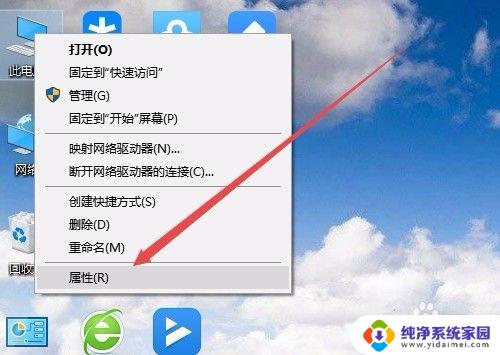
2.这时会打开Windows10系统窗口,点击窗口左侧边栏的“设备管理器”菜单项。
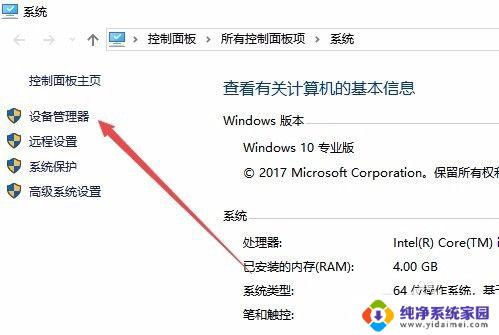
3.在打开的设备管理器窗口中,找到“显示适配器”一项。
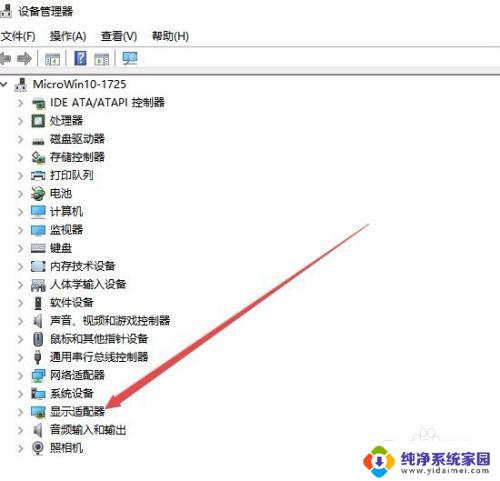
4.点击“显示适配器”前面的展开按钮,查看集成显卡与独立显卡的驱动是否正常。同时找了集成显卡的驱动程序。
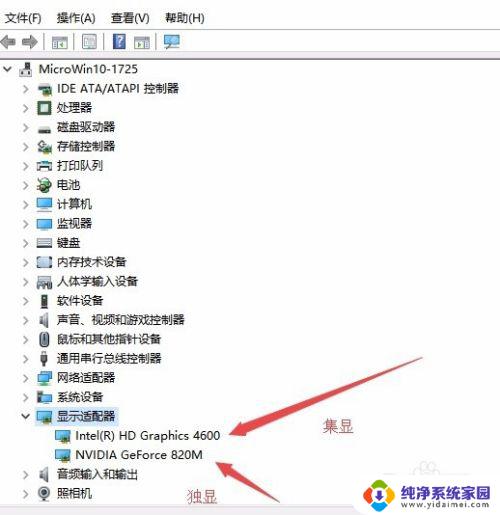
5.右键点击集成显卡的驱动程序,在弹出菜单中点击“禁用设备”菜单项。

6.这时会弹出一个禁用设备的提示窗口,点击“是”按钮即可。
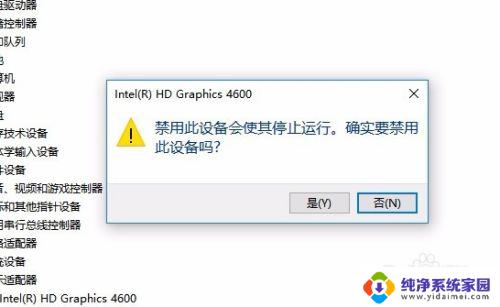
7.这时屏幕会自动黑屏,接着可以看到原来的集成显卡已被禁用了。现在使用的只有独立显卡了。

以上就是关于笔记本电脑双显卡的关闭方法,如果你遇到了相同的问题,可以参考本文中介绍的步骤来进行修复,希望这篇文章能够对你有所帮助。
- 上一篇: word图片怎么缩放 图片缩放比例设置方法
- 下一篇: word文档里目录的点怎么打 目录的点怎么输入
笔记本电脑双显卡 关闭集成显卡 如何关闭笔记本集成显卡只用独立显卡相关教程
- 笔记本怎么看独立显卡还是集成显卡 怎样查看笔记本电脑的显卡类型
- 电脑怎么看独立显卡还是集成显卡 计算机独立显卡和集成显卡区别
- 如何看独立显卡还是集成显卡 计算机如何检测独立显卡和集成显卡
- bios关闭独立显卡 笔记本屏蔽独立显卡的步骤和方法
- 笔记本调显卡 笔记本电脑如何设置启用独立显卡
- 笔记本如何打开独立显卡 怎么在电脑上启用独立显卡
- 默认核显改独显 怎么将集成显卡切换到独立显卡
- 怎样启用独显显卡 怎么在笔记本电脑上启用独立显卡
- 怎么判断显卡是集显还是独显 电脑显卡如何判断是集成还是独立
- 笔记本怎么设置用独显 笔记本电脑独立显卡怎么设置
- 笔记本开机按f1才能开机 电脑每次启动都要按F1怎么解决
- 电脑打印机怎么设置默认打印机 怎么在电脑上设置默认打印机
- windows取消pin登录 如何关闭Windows 10开机PIN码
- 刚刚删除的应用怎么恢复 安卓手机卸载应用后怎么恢复
- word用户名怎么改 Word用户名怎么改
- 电脑宽带错误651是怎么回事 宽带连接出现651错误怎么办